A Notepad szövegfájlok védelme vagy titkosítása a Windows rendszerben
A Jegyzettömb(Notepad) szöveges fájlok valóban nagyon hasznosak és hasznosak a dolgok feljegyzéséhez. De gondoltál már valaha a jegyzettömb fájlok biztonságára? Nos, a biztonság elengedhetetlen, és a Jegyzettömb szöveges fájlja nem nyújt védelmet a kíváncsi szemekkel szemben. Titkosított szöveges fájlokkal kell rendelkeznie, hogy az ilyen fájlokban rögzített információk biztonságban és jelszavak nélkül hozzáférhetetlenek maradjanak. Tehát ma itt áttekintettünk néhány ingyenes szoftvert a Jegyzettömb(Notepad) szöveges fájlok titkosításához.
Jegyzettömb szöveges fájlok titkosítása
1] Secret Pad
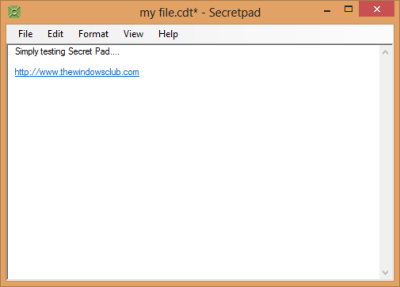
A Secret Pad(Secret Pad) olyan, mintha jelszótámogatást adnánk a Jegyzettömbhöz(Notepad) . A Jegyzettömb(Notepad) összes funkcióját tartalmazza, és a felület is megegyezik a Notepaddal(Notepad) . Már az első alkalommal létrehoztak egy jelszót, de ezt a jelszót később gond nélkül megváltoztathatja.
Egy új funkció, amely nem érhető el a Jegyzettömbben(Notepad) , és az alkalmazásban is észrevehető, az URL - észlelés. Automatikusan felismeri az URL(URLs) -eket , és hiperhivatkozásokká alakítja azokat. A Secret Pad(Secret Pad) új formátumban – „.cdt” – menti a fájlokat. Jobb lett volna, ha a „.cdt” fájlok közvetlenül a gombra kattintva nyithatók meg, de kézzel kell megnyitni őket magából a programból.
Ez az apró szoftver valóban nagyon hasznos, és a Jegyzettömb(Notepad) jelszóval védett verziójához hasonlít . Kattintson (Click) ide,(here)(here) ha le szeretné tölteni a Secret Padot(Secret Pad) .
2] Safe Pad
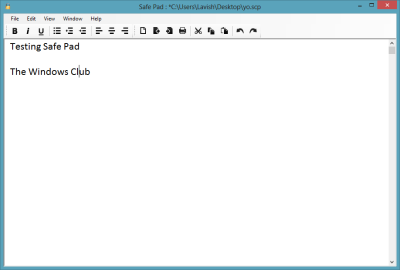
A Safe Pad a (Safe Pad)Rich Text Editorra(Rich Text Editor) hasonlít . Ez olyan, mintha jelszavas titkosítást adnánk a Rich Text Editorhoz(Rich Text Editor) . A Safe Pad(Safe Pad) minden olyan funkcióval rendelkezik, mint például az engedélyezés – félkövér(– Bold) , aláhúzás(Underline) , dőlt(Italics) , Right/Left/Center Justify , behúzás csökkentése(Decrease Indent) és behúzás növelése(Increase Indent) , kivágás-másolás-beillesztés(Cut-Copy-Paste) , visszavonás(Undo) és újrakészítés(Redo) , stb.
Minden dokumentumhoz két különböző jelszót kell létrehoznia, majd meg kell erősítenie azokat. Ez néha nagyon unalmas folyamatnak tűnik, minden jelszót kétszer kell megadni. Nem hozhat létre fő jelszót az összes fájl titkosításához.
Kattintson(Click) ide a safepad.codeplex.com webhelyen a Safe Pad letöltéséhez .
3] Titkosított Jegyzettömb
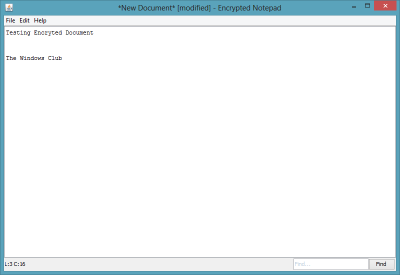
Az Encrypted Notepad egy nagyon egyszerű, Java-alapú szövegszerkesztő, amely támogatja a titkosítást. Az alkalmazás némileg hasonlít a Jegyzettömbre(Notepad) , de még mindig hiányoznak olyan funkciók, mint a Word Wrap , a betűtípus kiválasztása, a dátum és az idő beillesztése stb. A Safe Pad -hez hasonlóan minden fájlt más jelszóval kell ellátni. Nincs fő jelszó támogatás.
Ez egy egyszerű és praktikus segédprogram sok funkció nélkül, és ide(here)(here) kattintva letöltheti a titkosított jegyzettömböt.
Ez volt néhány ingyenes segédprogram, amely lehetővé tette a Jegyzettömb(Notepad) szöveges fájlok titkosítását és védelmét. Ossza meg tapasztalatait ezekkel, vagy ajánljon másokat, amelyekről úgy gondolja, hogy ide kellett volna foglalniuk.
Ezek az ingyenes Windows fájltitkosítási szoftverek(free File Encryption Software) szintén érdekelhetik.(These free File Encryption Software for Windows may also interest you.)
Related posts
A Cypher Notepad lehetővé teszi a szöveges dokumentumok titkosítását a Windows 10 rendszerben
Fájlok vagy szövegek egyszerű titkosítása a VSEncryptor for Windows PC segítségével
Az Encrypt Care egy ingyenes titkosító szoftver a Windows 10 rendszerhez
Az eszköztitkosítás átmenetileg felfüggesztett hibája a Windows 11/10 rendszerben
A legjobb merevlemez-titkosítási szoftver a Windows 11/10 rendszerhez
Az SSuite Picsel Security lehetővé teszi az üzenetek titkosítását képekben
6 módszer a számítógépes vírus létrehozására (Jegyzettömb használatával)
A WordPad vagy a Jegyzettömb hiányzik a Windows 11/10 rendszerből
Fájlok aláírása és titkosítása OpenPGP-tanúsítványokkal a Kleopatra segítségével.
A QuickEncrypt lehetővé teszi a fájlok és mappák titkosítását és visszafejtését a Windows 10 rendszerben
Fájlok és mappák titkosítása titkosító fájlrendszerrel (EFS) a Windows 10 rendszerben
Különbség a Jegyzettömb, a WordPad és a Word között a Windows 10 rendszerben
E-mailek titkosítása a Microsoft Outlook alkalmazásban és az Outlook.com webhelyen
A Jegyzettömb cseréje Notepad++-ra a Windows 11/10 rendszerben
Ne titkosítsa automatikusan a titkosított mappákba áthelyezett fájlokat a Windows 10 rendszerben
A legjobb fájl- és mappatitkosítási szoftver a Windows 10 rendszerhez
Sötét módú fekete jegyzettömb Windows 11/10 rendszerhez
Titkosított fájl megnyitása, ha a hozzáférés megtagadva a Windows 11/10 rendszerben
Tomboy, egy egyszerű, de funkciókban gazdag, Jegyzettömb alternatívája a Windows 10 rendszerhez
Az AkelPad egy funkciókban gazdag szövegszerkesztő, amely a Windows Jegyzettömbjét helyettesíti
